如何设置ppt放映计时(PPT技巧幻灯片自动播放排练计时)

PPT作为我们办公经常用到的工具,它偏向于讲解型工具使用。
一般运用于课堂、培训、职场报告、产品介绍等等。
它的最终作用是让演讲者通过PPT的内容展示和讲解技巧,让听众获取里面的信息,并达到预期效果。
而作为演讲人要想演讲的效果取得成功,往往都需要对整个PPT进行提前预演。
因为每一场的演讲基本都是有时间限制的,如果时间把控不好的话会给演讲效果造成影响。
那怎么把控时间呢?
通过“排练计时”和“幻灯片切换”来进行设定。
下面小编就和大家分享一个PPT的功能 —— 排练计时的使用。
第一步,打开PPT文档,在菜单栏“幻灯片放映”选项卡下的“设置”组点击“排练计时”
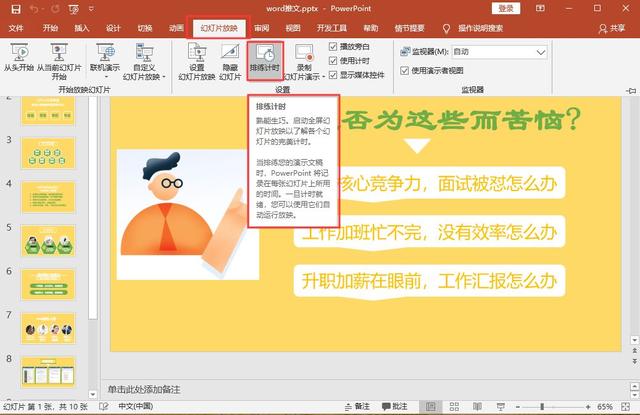
第二步,在计时的过程中根据时间安排设置张幻灯片需要等待的时间,手动切换每一张幻灯片设置,一直到放映结束会弹出来是否保留幻灯片计时,点击确认。


第三步,继续在菜单栏“幻灯片放映”选项卡下的“设置”组点击“设置幻灯片放映”。在弹出来的对话框中“换片方式”选项卡下勾选“如果存在排练时间,则使用它”。


最后,我们可以将幻灯片另存为PPSX文件,打开后幻灯片就会按照设定的时间间隔来放映,播放介绍后则自动停止。

我们一定要知道,PPT是演讲的工具,所以你不要变成PPT的奴隶,太多的人,都是翻到一页PPT,才知道自己要讲的内容,然后开始讲,非常之刻意!感觉对内容不熟悉,你应该对PPT足够了解,这页讲完了,直接叙述引导下一个内容,自然而然的翻到下一页PPT,才是高手。
OK!今天的小技巧分享就到这里了。更多技巧请关注office共享课堂,当然,对于勤学好问的小伙伴们,可以扫描下方二维码关注我们公众号,还能更多office技能等你来解锁!现在加入还有免费课程领取哦!!!

我们的课程适合所有office基础薄弱者
随时随地 轻松学习
5天学会最常用技能
我们的老师都是微软MOS高级认证专家,具有多年教学培训经验,教学方法生动形象,从底层逻辑到实战案例采用关联性教学。
课程亮点
1、课程优势:适合所有基础薄弱者的office职场技能速成课程
专门为大家研发了一套适合所有基础薄弱者的office职场技能速成课程
2、授课形式:微信群里语音 图文 视频直播互动教学 全视频实战案例分析讲解
前4天的课程老师通过在微信群里以语音 图文 视频等形式,进行每天1个小时的社群直播互动式教学,第5天会通过全视频形式进行实战案例分析讲解,内容非常全面。
3、课程配备了专属答疑群,学习过程中可以随时随地提问,学问结合,更快更好的掌握。
4、效果优势:随时随地轻松学习 5天学会最常用应用技能 成就职场达人 提高工作效率
只要有手机就可以随时随地的轻松学习,5天就可以让你学会日常工作里最实用的应用技能,轻松成就职场达人,提高工作效率。
你还在犹豫什么?快快开始学习吧!

这个时代,也许你没有强大的家族背景,也没有名牌大学的响亮学历;你的老板可能会质疑你,你的同事可能会小看你,但只要你拥有了高效的office职场技能,不管走到哪都会是别人口中的表哥表姐、PPT大神,享受高收入的同时也能赢得所有人的尊敬。
亲爱的小伙伴们,把握现在,提升自己,老师们在office共享学堂里等你!
,免责声明:本文仅代表文章作者的个人观点,与本站无关。其原创性、真实性以及文中陈述文字和内容未经本站证实,对本文以及其中全部或者部分内容文字的真实性、完整性和原创性本站不作任何保证或承诺,请读者仅作参考,并自行核实相关内容。文章投诉邮箱:anhduc.ph@yahoo.com






